Ret fejlen ERR_CONNECTION_RESET i Chrome-browseren
Hvis du støder på ERR_CONNECTION_RESET i Chrome , når du gennemser nogle få websteder, betyder det, at browseren ikke er i stand til at etablere en stabil eller absolut ingen forbindelse til den hjemmeside, du vil åbne. Mens nogle websteder åbner fint, viser andre denne fejl. Dette indlæg viser dig, hvordan du løser fejl 101, NULSTILLING AF FEJL FORBINDELSE, Forbindelsen blev nulstillet(Error 101, ERR CONNECTION RESET, The connection was reset) fejl i Google Chrome - browseren på Windows 11/10/8/7 .
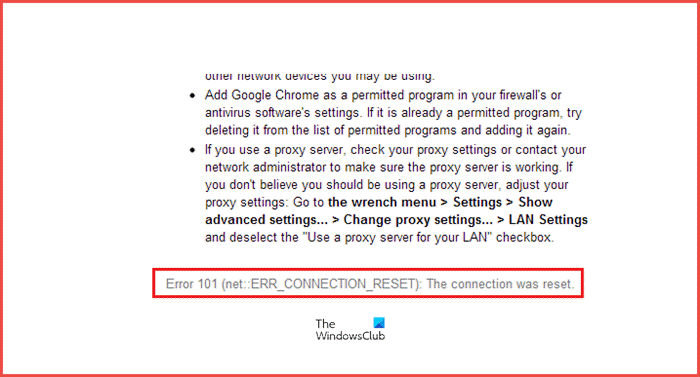
Hvad betyder det, når forbindelsen blev nulstillet?
En forbindelsesnulstilling betyder, at de data, der modtages af peer-computeren, i dette tilfælde du, ikke kan behandle dem. Når du ser denne fejlmeddelelse, vil du også se meddelelsen som nedenfor:
This website is not available, The connection to example.com was interrupted, Error 101 (net:: ERR_CONNECTION_RESET): The Connection was reset
Ret ERR_CONNECTION_RESET Chrome-(Fix ERR_CONNECTION_RESET Chrome) fejl
Her er vores forslag til, hvordan du kan rette fejl 101(Error 101) , NULSTILLING AF FEJL FORBINDELSE(ERR CONNECTION RESET) , Forbindelsen blev nulstillet fejl i Google Chrome- browseren.
- Tjek dine netværkskabler(Network Cables) , genstart din router(Restart Your Router) og tilslut igen(Reconnect)
- Fjern proxy
- Skyl DNS og nulstil TCP/IP
- Forøg MTU(Increase MTU) ( maksimal transmissionsenhed(Maximum Transmission Unit) )
- Deaktiver AppEx Networks Accelerator -funktionen
- Slet WLAN-profiler(Delete WLAN Profiles) (ved tilslutning til WIFI- netværk)
- Geninstaller netværksadapterdrivere
- Deaktiver WiFi-miniport
- Start din browser i fejlsikret tilstand
- Kør Chrome Cleanup Tool
- Nulstil Chrome-indstillinger.
Derfor skal du tjekke dine netværksindstillinger(Network) på din pc samt fejlfinde Chrome .
Sørg(Make) for at genindlæse websiden efter hver ændring, du foretager, for at finde ud af, hvad der virkede for dig.
1] Tjek(Check) dine netværkskabler(Network Cables) , genstart din router(Restart Your Router) , og tilslut igen(Reconnect)
Grundlæggende tips, men nogle gange er årsagen til problemet. Sørg(Make) for at kontrollere, at dine kabler er tilsluttet korrekt enten til din pc eller din router. Hvis du opretter forbindelse via WiFi , skal du sørge for at genstarte din router én gang. Endelig kan du altid glemme det WiFi , du allerede har forbindelse til, og derefter oprette forbindelse igen. Sørg(Make) for at huske adgangskoden.
2] Fjern proxy
- Tryk på Windows-tasten + R og skriv derefter " inetcpl.cpl " og tryk på Enter for at åbne Internetegenskaber.(Internet Properties.)
- Gå derefter til fanen Forbindelser(Connections tab) og vælg LAN-indstillinger.
- Fjern markeringen i Brug(Uncheck Use) en proxyserver til dit LAN , og sørg for, at " Registrer automatisk indstillinger(Automatically detect settings) " er markeret.
- Klik på OK(Click Ok) og derefter Anvend(Apply) og genstart din pc.
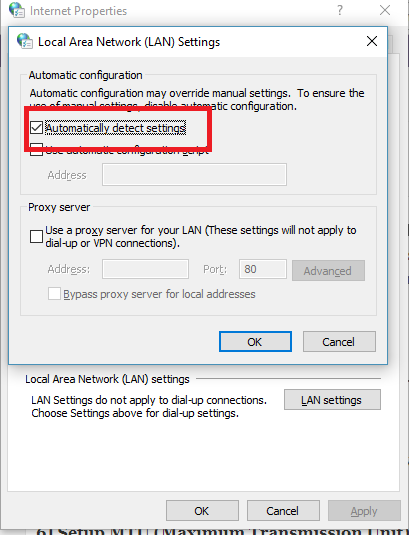
Hvis du bruger en tredjeparts proxy-tjeneste, skal du sørge for at deaktivere den.
3] Skyl DNS og nulstil TCP/IP
Nogle gange løser webstederne sig ikke, fordi DNS'en(DNS) på din pc stadig husker gammel IP. Så sørg for at tømme DNS'en(Flush the DNS) og nulstille TCP/IP .
4] Forøg MTU(Increase MTU) ( maksimal transmissionsenhed(Maximum Transmission Unit) )
At øge internethastigheden hjælper også. Her betyder det, at du kan øge parametrene MTU ( Maximum Transmission Unit ), RWIN ( TCP Window Receive ).
- Gå til Settings > Network og Internet > Ethernet
- Bemærk den Active Wireless / Wired Network Connection, f.eks. Ethernet
- Åbn kommandoprompten med administratorrettigheder.
- Skriv følgende kommando i CMD og tryk på Enter :
netsh interface IPv4 set subinterface “Ethernet 4” mtu=1472 store=persitent
5] Deaktiver AppEx Networks Accelerator(Disable AppEx Networks Accelerator) -funktionen
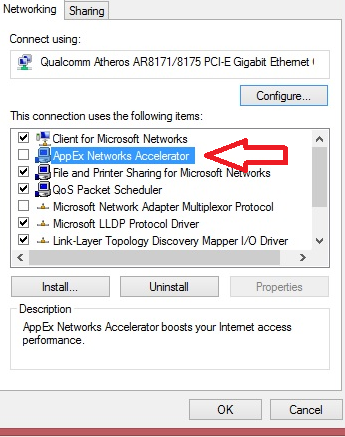
AppEx Networks Accelerator er kendt for at sænke netværksforbindelser. Mange rapporterede, at det sænker netværkshastigheden med 70% til 80%. Det er bedst at deaktivere dette.
- Gå til Settings > Network og Internet > Ethernet > Change adapterindstillinger.
- Højreklik på dit netværk, og vælg egenskaber.
- Se efter AppEx Networks Accelerator, og fjern markeringen i det.(AppEx Networks Accelerator, and uncheck it.)
- Gem(Save) , og afslut for at se, om fejlen blev løst.
6] Slet WLAN-profiler(Delete WLAN Profiles) (ved tilslutning til WIFI- netværk)
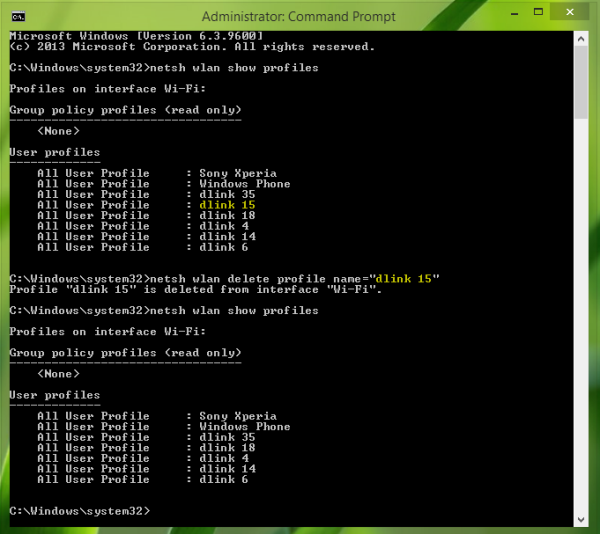
Når du opretter forbindelse til flere netværk, gemmes dem alle på din pc. Næste gang du er omkring det netværk, vil det automatisk oprette forbindelse. Det er muligt, at et af disse netværk er blevet slyngelagtigt, og det ikke forbinder korrekt, eller sandsynligvis bliver det ved med at afbryde forbindelsen fra det netværk. Det er bedst at slette alle WLAN-netværksprofilerne og starte forfra,
7 ] Geninstaller netværksadapterdrivere(] Reinstall Network Adapter Drivers)
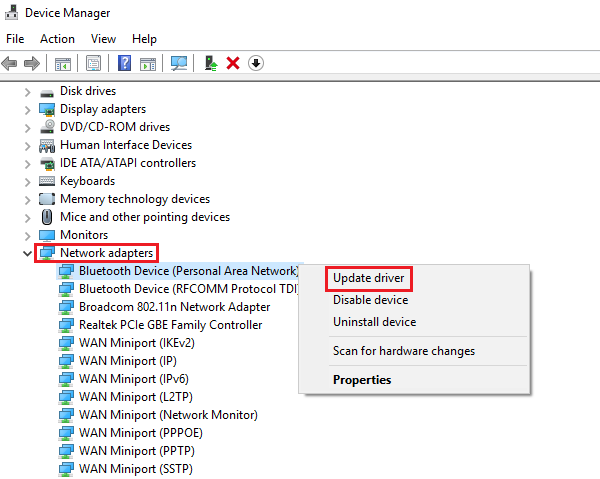
Hvis sletning af WLAN-profiler(WLAN Profiles) ikke virker, er chancerne for, at netværksdriverne er beskadiget. Du bliver nødt til at geninstallere netværksadapterne og geninstallere netværksdriverne også for de bedste resultater. Windows Update vil øjeblikkeligt downloade driverne og installere det frisk.
8] Deaktiver WiFi-miniport
Tryk på Windows-tasten + X og vælg derefter Kommandoprompt (Admin).(Command Prompt (Admin).)
Skriv følgende kommando i cmd og tryk på Enter efter hver enkelt:
netsh wlan stop hostednetwork netsh wlan set hostednetwork mode=disallow
Afslut kommandoprompten og tryk derefter på Windows Key + R for at åbne dialogboksen Kør og skriv: (Run)ncpa.cpl
Tryk på Enter(Hit Enter) for at åbne Netværksforbindelser(Network Connections) og find Microsoft Virtual Wifi Miniport , højreklik og vælg Deaktiver(Disable) .
9] Start din browser i fejlsikret tilstand
Ligesom Windows Safe Mode har Chrome også Safe Mode , hvor den kører uden brugerindstillinger og udvidelser. Du kan enten køre i det manuelt eller bare bruge en genvej til at starte Chrome i fejlsikret tilstand(start Chrome in Safe Mode) og se, om dit problem er løst.
10] Kør Chrome Cleanup Tool

Kør Chrome-browserens indbyggede Chromes Malware Scanner & Cleanup Tool. Det hjælper dig med at fjerne uønskede annoncer, pop-ups og malware, usædvanlige opstartssider(Unusual Startup) , værktøjslinje og alt andet, der ødelægger oplevelsen ved at crashe hjemmesider ved at overbelaste siderne med hukommelsesanmodninger.
11] Nulstil Chrome-indstillinger
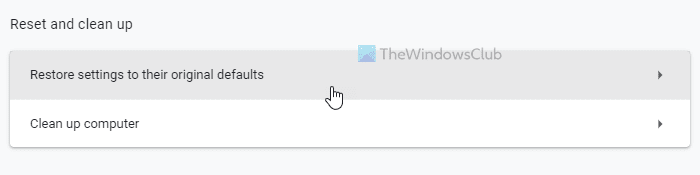
Denne mulighed hjælper ligesom Windows 10 Reset . Når du nulstiller Chrome( reset Chrome) , tager den dine standardindstillinger, som var under den nye installation. Hovedsageligt vil det deaktivere alle udvidelser, tilføjelser og temaer. Bortset fra disse vil indholdsindstillingerne blive nulstillet. Cookies, cache og webstedsdata(Site) vil blive slettet.
Hvordan kan du rette fejlen ERR_CONNECTION_RESET ?
Der er flere ting, du kan gøre for at rette fejlen ERR_CONNECTION_RESET i Google Chrome . For eksempel kan du fjerne proxy, tømme DNS -cache, slette alle eksisterende WLAN- profiler, deaktivere WiFi-miniport osv. Det sidste, men ikke mindst, er at nulstille Google Chrome- browseren.
Hvorfor bliver jeg ved med at få en fejlmeddelelse i Google Chrome ?
Der kan være forskellige ting, der er ansvarlige for at vise forskellige fejlmeddelelser på Google Chrome . Nogle fejl opstår på grund af forkerte indstillinger, dårlige udvidelser osv. Du skal finde roden til fejlen for at løse problemet i din Google Chrome- browser.
Fortæl os, hvilken løsning der virkede for dig til at løse ERR_CONNECTION_RESET- fejlen i Chrome .
Related posts
Ret ERR_CONNECTION_RESET på Chrome
9 måder at løse ERR_CONNECTION_RESET i Google Chrome
Løs ERR_CONNECTION_TIMED_OUT-problemet i Chrome på Windows 10
Ret download af proxyscript-fejl i Google Chrome
Ret NETWORK_FAILED-fejl i Chrome-browser på Windows-pc
Ret STATUS_ACCESS_VIOLATION fejl i Chrome eller Edge
Ret Chrome-fejl 1603 og 0x00000643 på Windows 10
Fix Chrome vil ikke åbne eller starte på Windows 11/10 pc
Løs problemer med sort skærm i Google Chrome på Windows 11/10
Ret ERR_QUIC_PROTOCOL_ERROR i Google Chrome
Ret ERR_FILE_NOT_FOUND fejl på Google Chrome
Ret Chrome høj CPU-, hukommelses- eller diskbrug i Windows 11/10
Ret ERR_SPDY_PROTOCOL_ERROR fejl i Google Chrome
Ret ERR_CACHE_MISS fejlmeddelelse på Google Chrome
Ret Chrome, der ikke opretter forbindelse til internettet (men andre browsere kan)
Ret din forbindelse er ikke privat fejl i Chrome
Ret Google Chrome, der halter og langsomme til at åbne i Windows 11/10
Ret ERR_CONNECTION_TIMED_OUT i Google Chrome
Ret Chrome Blocking Download Problem
Ret Google Chrome Kill Pages or Wait-fejl på Windows 10
